
Eğer değiştirmek istersen Windows 11'deki masaüstü duvar kağıdı Farklı bir yerleşik arka plan görüntüsüne, düzgün bir renk veya özel bir resim için, Windows Ayarlarında yapılması kolaydır. İşte nasıl.
Başlarken
Masaüstü arka planınızı değiştirmek için, önce Windows Ayarları uygulamasını açmanız gerekir. Neyse ki, Microsoft bize kullanmak için hızlı bir kısayol bıraktı: Masaüstünü sağ tıklatın ve görünen menüde "Kişiselleştir" i seçin.

Windows ayarları "Kişiselleştirme" kategorisine açılacaktır. Pencerenin sağ tarafındaki ana ayarlar listesinde, "Arka Plan" seçeneğini seçin.
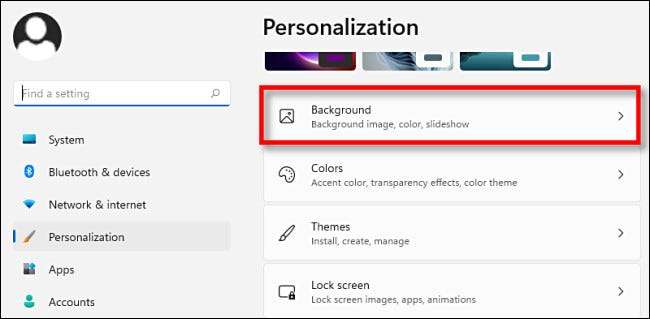
Arka plan ayarlarında, "Arkaplanınızı kişiselleştir" seçeneğini bulun. Yanındaki açılır menüde, üç seçenekten birini seçebilirsiniz:
- Resim: Bu, masaüstü duvar kağıdı olarak kullanmak için bir resim veya fotoğraf (bir resim dosyası) seçmenize olanak sağlar.
- Sağlam: Bu, masaüstünüz için sağlam bir renk seçmenize olanak sağlar.
- Slayt gösterisi: Bu seçenek, zaman içinde otomatik olarak değişen masaüstü arka planları olarak kullanmak için bir resim klasörünü seçmenize olanak sağlar.
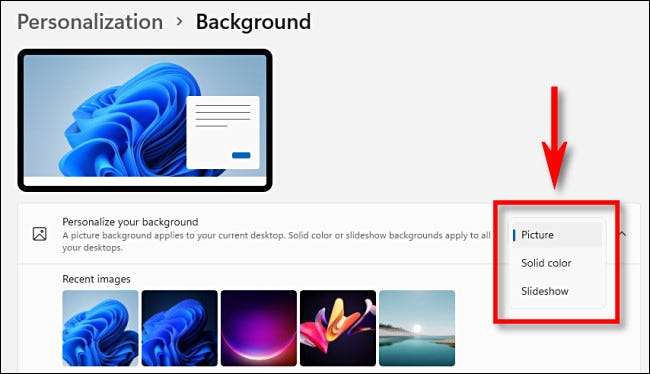
"Resim" seçeneğinin yalnızca aktif olan geçerli masaüstünde geçerli olduğunu belirtmekte fayda var. Windows 11'deki sanal masaüstleri özelliğinde birden fazla masaüstü kullanıyorsanız, Her sanal masaüstü için farklı bir resim ayarlayın . Buna karşılık, "sağlam" ve "slayt gösterisi" seçenekleri, bir kerede sanal masaüstünüz için geçerlidir.
İLGİLİ: Windows 11'de sanal masaüstleri için farklı duvar kağıtları nasıl ayarlanır
Masaüstü Arka Planınız Olarak Bir Resim Seçme
"Geçmişinizi kişiselleştir" menüsünde "resim" seçerseniz, iki ana seçeneğiniz var. Bir küçük resme tıklayarak bir grup "Son resimlerden" birini seçebilirsiniz veya "Klasörlere Gözat" ı tıklatın ve PC'nizde depolanan kullanmak istediğiniz bir görüntü seçin.
(Bir görüntü için göz atarken kaybolursanız, Windows 11 yerleşik duvar kağıtlarını depolar
C: \ Windows \ Web \ Wallpaper
varsayılan olarak.)
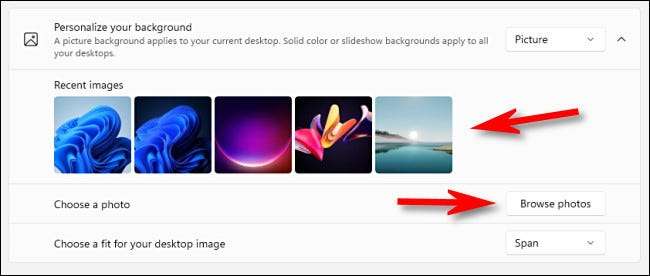
"Masaüstü görüntünüz için bir uyum seçin" altındaki açılır menüsü, size en uygun seçeneği seçin.
- Doldurmak: Bu, uygun en boy oranını korurken ekranınızın genişliğine uyacak şekilde görüntüyü uzatır veya sıkıştırır.
- Yerleştirmek: Bu, uygun en boy oranını korurken ekranınızın yüksekliğine uyacak şekilde görüntüyü uzatır veya sıkıştırır.
- Uzatmak: Bu, görüntünün orijinal en boy oranını koruymadan ekranın boyutlarına sığacak şekilde seçtiğiniz görüntüyü uzatır veya sıkıştırır.
- Fayans: Bu, görüntüyü, tüm masaüstü ekran boşluğunu dolduruncaya kadar soldan sağdan sağa doğru baştan baştan baştan baştan baştan baştan bir fayans olarak tekrarlar.
- Merkez: Bu, ekranınızda orijinal boyutunda ve en boy oranında görüntüyü görüntüler.
- Açıklık: Bu seçenek, birden fazla monitördeki masaüstünde bir görüntüyü görüntüler, onları kapsar.
Masaüstü arka planınız olarak sağlam bir renk seçme
"Arcümanınızı kişiselleştirin" de "katı renk" seçerseniz, önceden seçilmiş arka plan renklerinden birini renkli karelerin ızgarasından birini seçebilirsiniz veya "Renkleri Görüntüle" tıklayarak özel bir renk seçebilirsiniz.
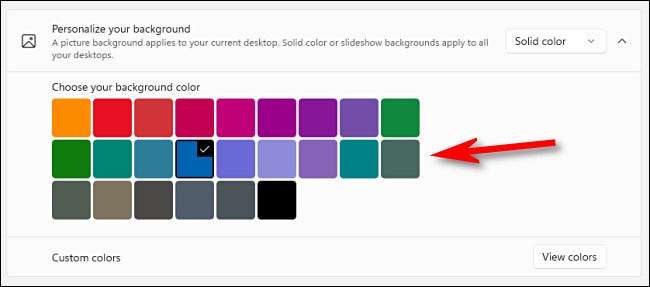
Bu "katı renk" seçeneğinin, aynı anda tüm sanal masaüstünüze uygulanacağını unutmayın.
Masaüstü Arka Planınız Olarak Slayt Gösterisi Ayarlama
"Arcümanınızı kişiselleştir" açılır menüsünde "Slayt Gösterisi" seçeneğini belirlerseniz, zamanla geçmek istediğiniz görüntüleri içeren bir klasöre göz atmanıza izin veren seçenekler görürsünüz. Klasörü seçtikten sonra, resimin "Her" Resim Değiştir "açılır menüsünde ne sıklıkta değiştiğini ayarlayabilirsiniz. Ayrıca, resim sırasını da karıştırabilirsiniz, pil gücündeki slayt gösterisini devre dışı bırakabilir ve yukarıda açıklanan doldurma, oturma, germe (vb.) Seçeneklerini kullanarak bir uyum seçin.
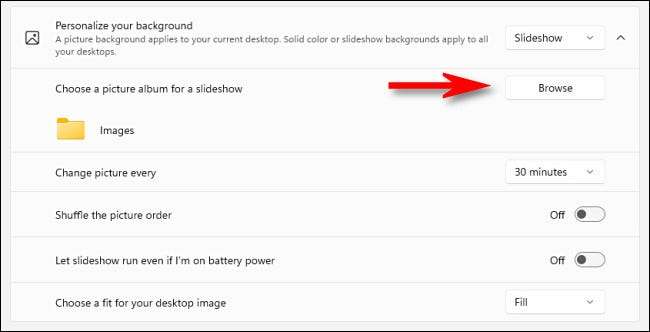
Masaüstün bir kez nasıl hoşlandığınızı, ayarları ve masaüstü duvar kağıdınızın veya arka planınızın tekrar değiştirinceye kadar bu şekilde kalacağını ayarlar. Windows 11 içerir keşfetmek için çok eğlenceli yeni duvar kağıtları , pekala iyi eğlenceler!
İLGİLİ: İşte Windows 11'in yeni duvar kağıtları neye benziyor?







